【干货】VS Code中配置C/C++运行环境
1、安装MinGW-w64
有个很重要的工具:MinGW-w64,里面包含了在windows上编译调试C++代码所需要的所有环境(以及一些其他的小工具包,例如linux风格的命令ls,将这个包解压缩后的路径添加到系统环境变量PATH中就可以用了)。
他的具体的发布和下载位置:Releases · skeeto/w64devkit (github.com)
2、安装CMake
官网地址:CMake - Upgrade Your Software Build System
它的作用时是生成makefile(在windows下更是能生成解决方案.sln文件),所以这也是它跨平台的一个优点。
3、VS Code中的相关设置
3.1 安装相关插件
对于C/C++,安装必须的这三个插件,其中CMake用于构建makefile:

3.2 设置CMake使用的编译器
Ctrl+Shift+P打开快捷命令,搜索cmake: select a kit:

随后可以看到之前安装的编译器:

3.3 C++格式自动调整
按住ctrl+,快捷键,搜索“format”打开以下界面,勾选Format On Save可以设置文件保存时按照指定风格进行格式调整:
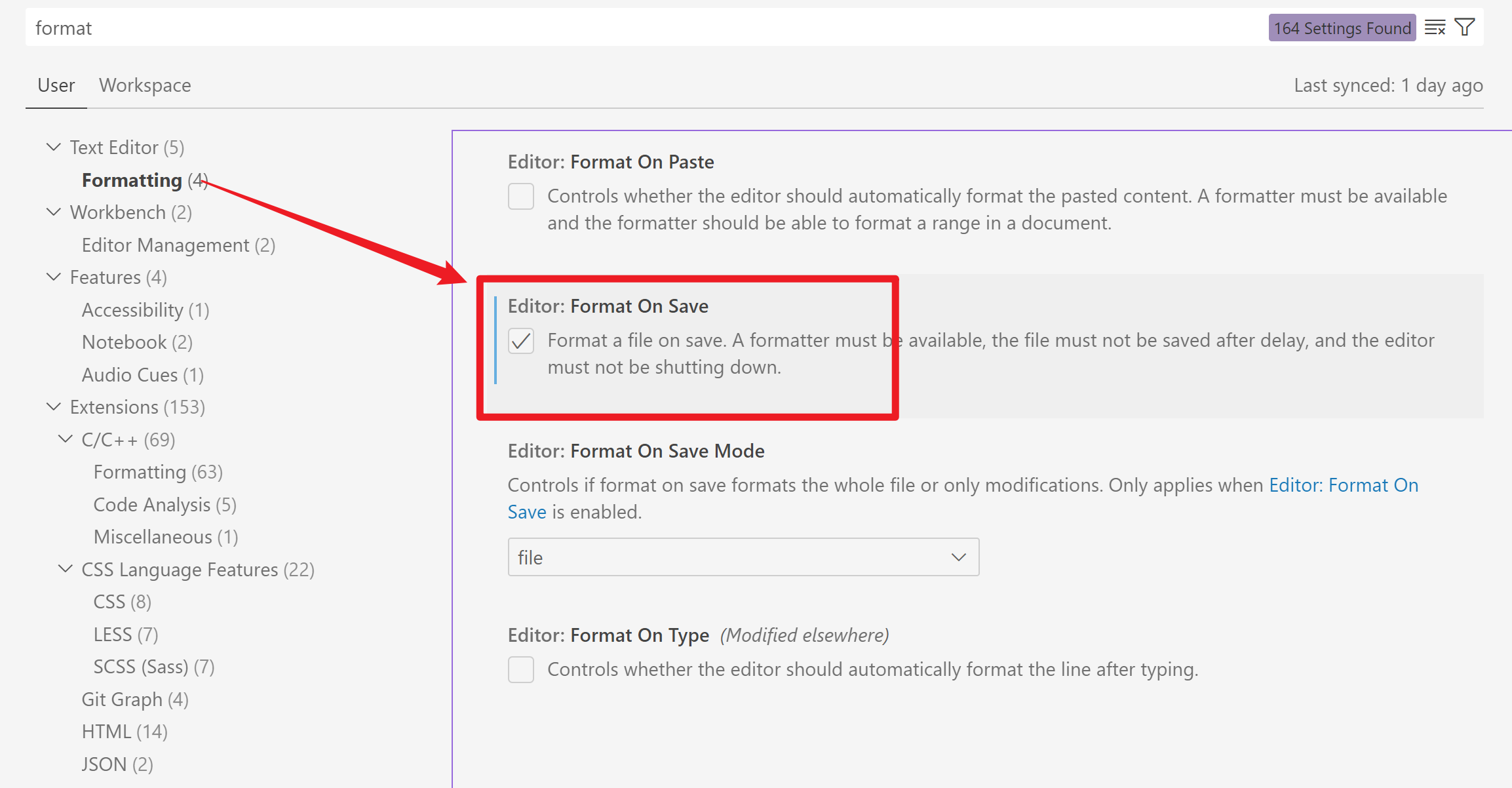
具体的C++编程风格可以选择如下:
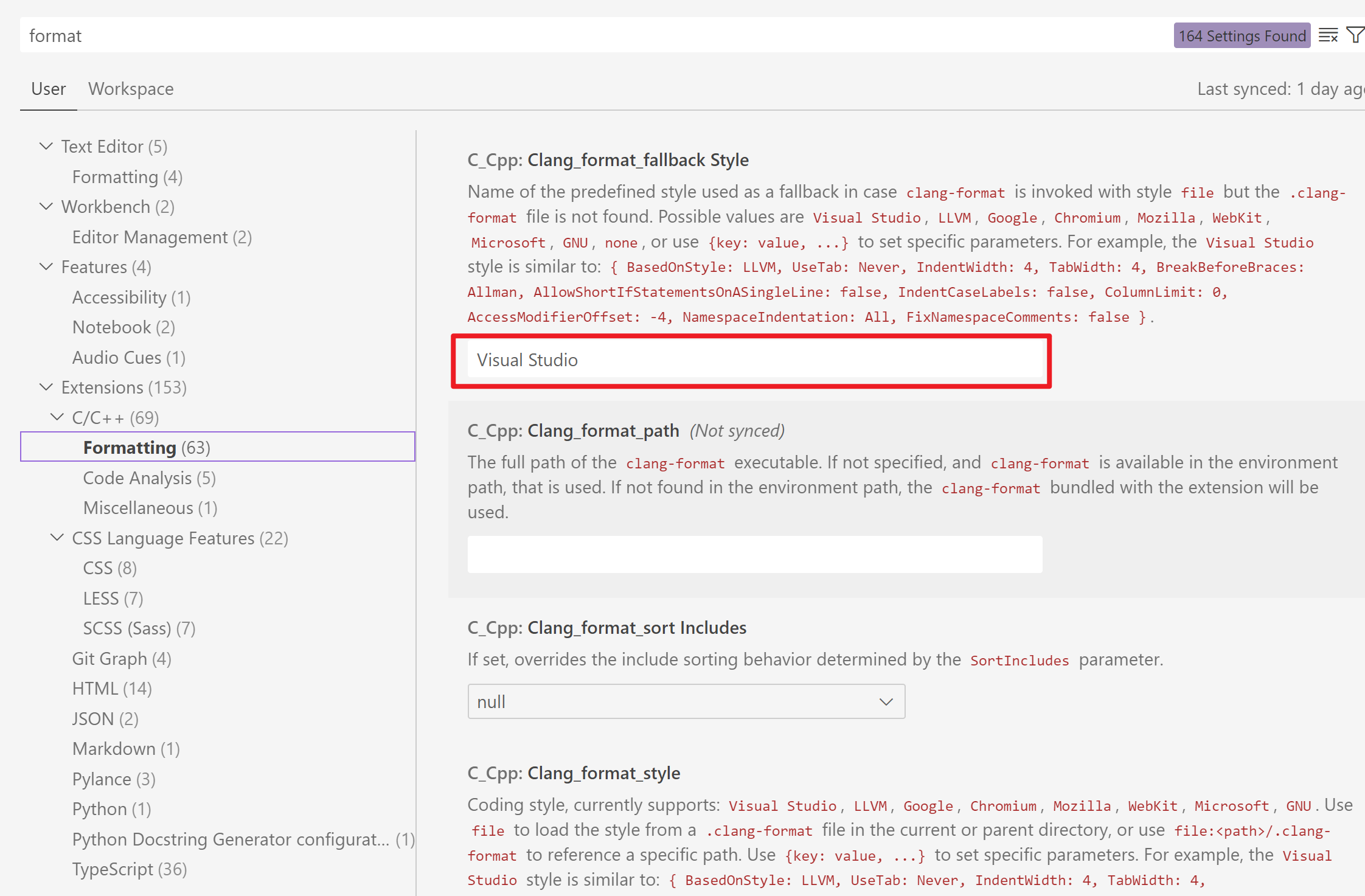
3.4 .vscode中的配置文件
主要是以下四个:c_cpp_properties.json用于设置语法检查时检索的文件,C/C++的标准等;launch.json用于调试时设置;tasks.json用于编译生成时的设置。
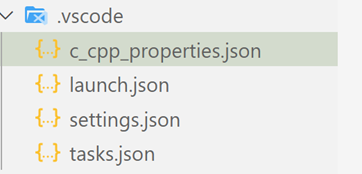
3.4.1 task.json和launch.json的区别
tasks.json 是在 vscode 中辅助程序编译的模块;launch.json是用于运行 ( run ) 和调试 ( debug ) 的配置文件,可以指定语言环境,指定调试类型等等内容。
3.4.2 c_cpp_properties.json
这个文件用于源代码的语法高亮等,比如有预处理器预定义宏,像WIN32这样的,可以在里面写一下,从而VSCode编辑器能识别出来并对相关代码进行语法高亮或者灰色显示(比如条件编译下在Linux环境中才会进行编译的代码段)。
(对于这里的WIN32或者_WIN32,其实是区分Windows的一个宏定义,是编译器根据不同系统有不同的定义,详见:linux/windows下获取gcc(mingw)编译器预定义宏的方式
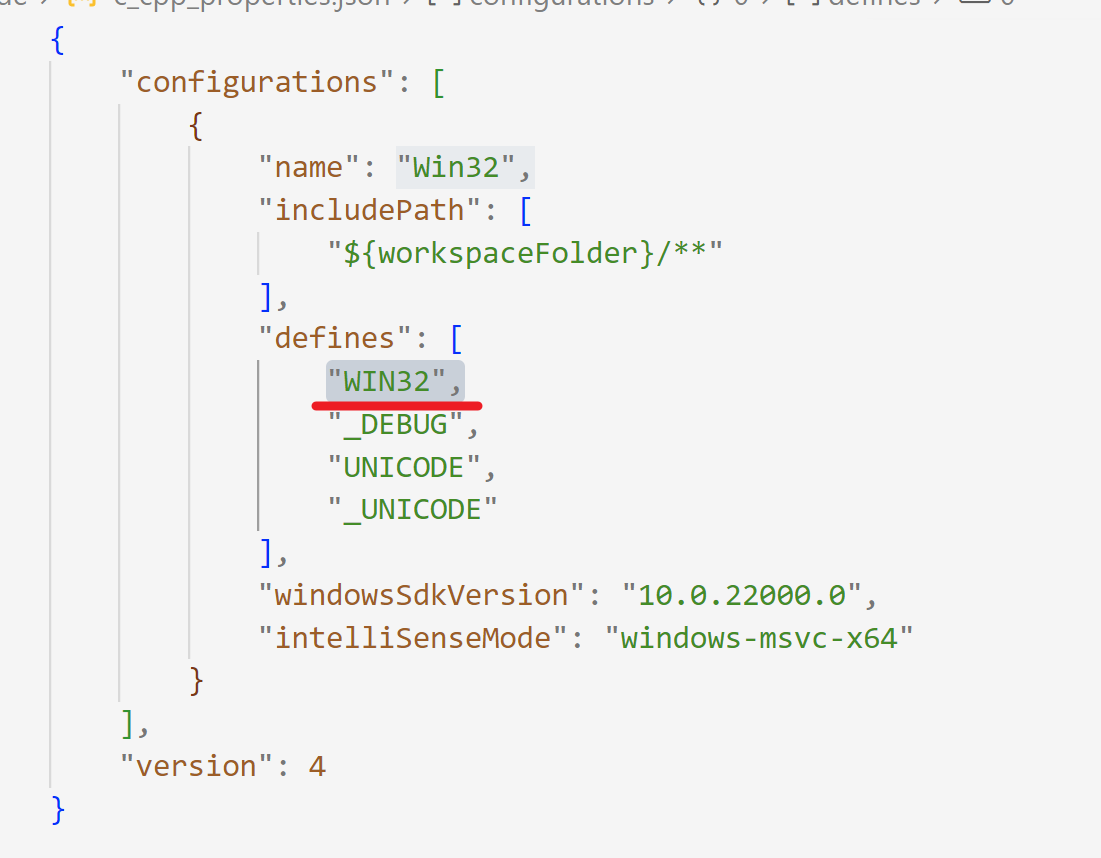
这个配置文件是用来配置C/C++这个插件的,具体唤出json配置页面可以在安装插件后点击右下角的WIN32标识(默认产生这个配置名称):

3.5 VS Code中使用cmake
使用CMakeLists.txt构建C++项目:VSCode:使用CMakeLists.txt构建C++项目_vscode cmakelist-CSDN博客


